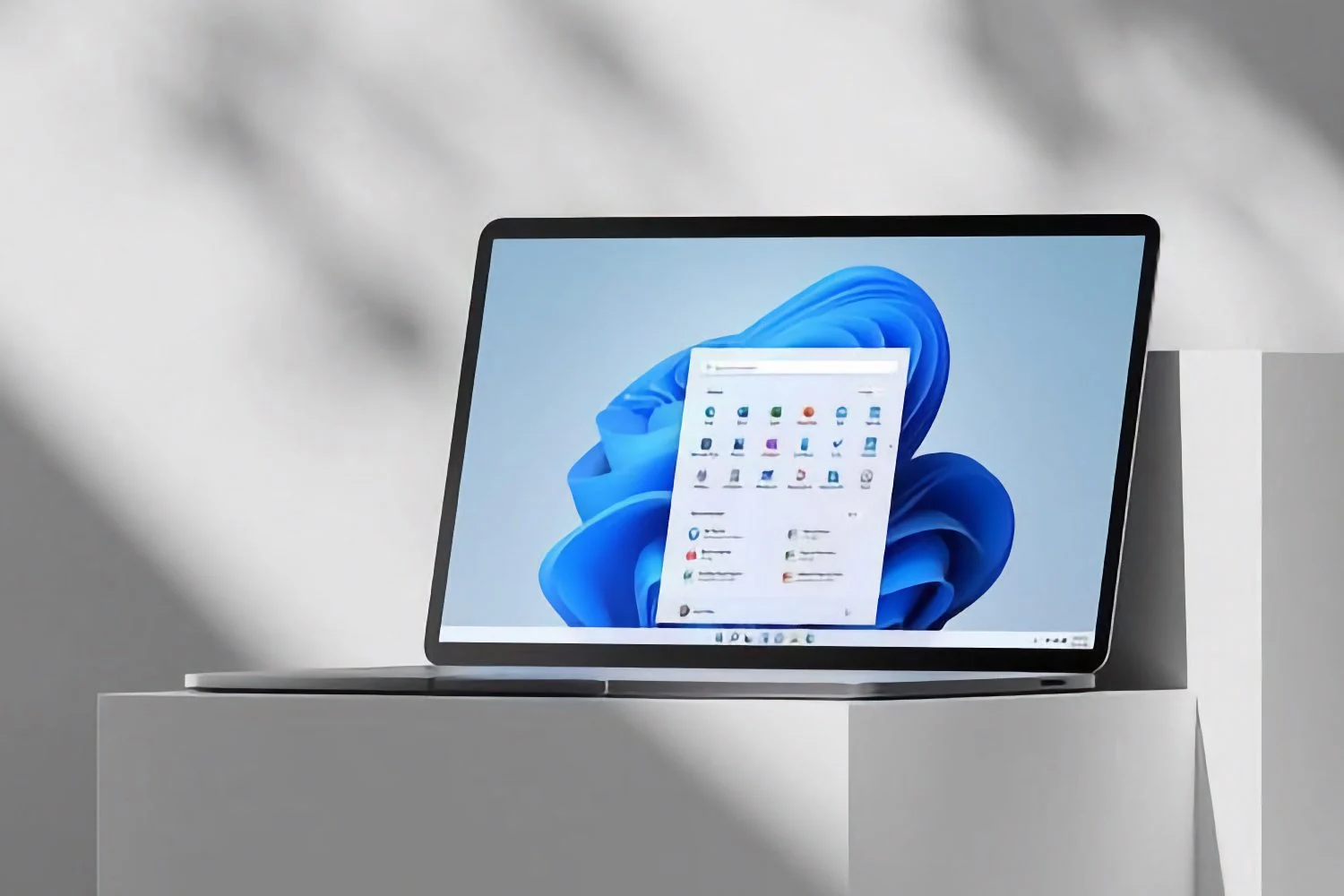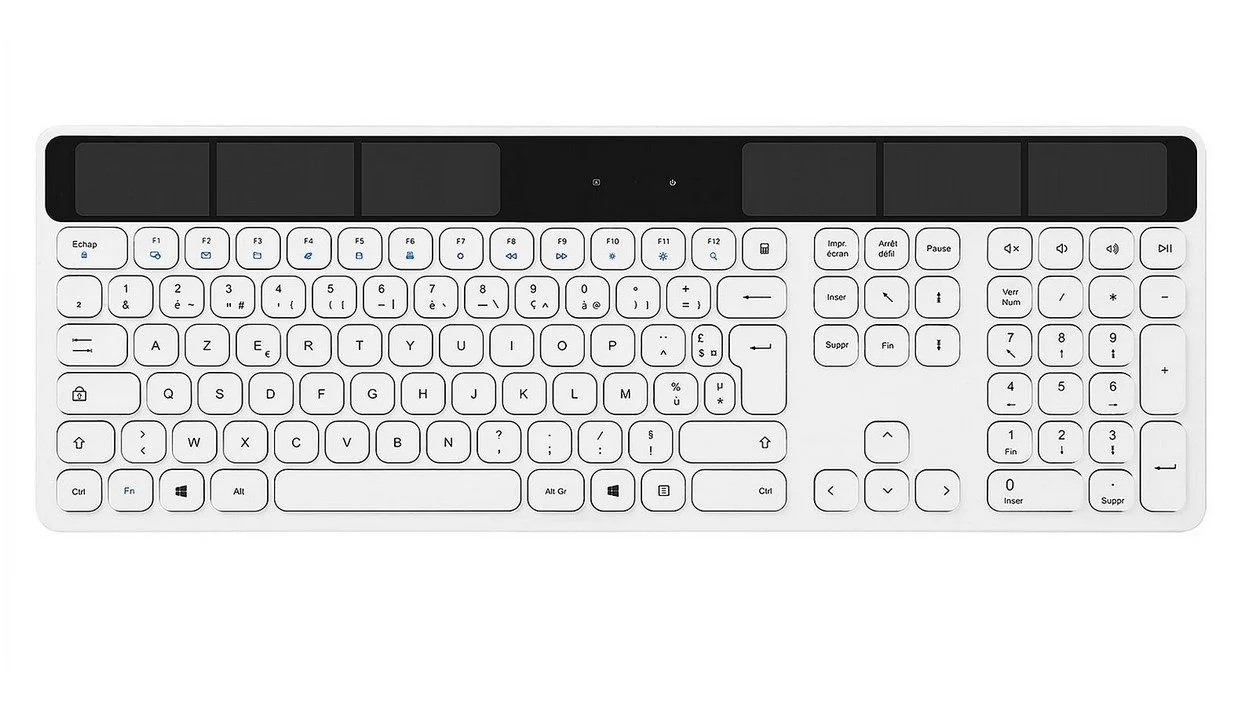您可能不知道,但是iOS具有生成文档的极其实用的工具。就像在Windows和MacOS上一样,iPhone移动操作系统包含了PDF打印功能。换句话说,也可以以PDF格式的文档的形式导出了从iPhone打印的一切。所有这些,无需在设备上下载第三方应用程序。
因此,可以以PDF文档的形式保存几乎所有内容。您将能够保存一个网页,在本机注释应用程序中导出笔记,以PDF文档的形式从iPhone创建的任何文本文档(例如带有页面或Microsoft Word)中创建PDF。锦上添花,您甚至可以以PDF文件的形式导出存储在照片库中的图像。这就是方法。
1。访问iOS共享表
打开任何可以访问iOS共享表的应用程序。它可以是存储在照片库中的图像,Safari中的打开网页,电子邮件,页面或Microsoft Word,也可以是存储在Notes应用程序中的注释。
然后按共享按钮由一个正方形的正方形,被指向向上的箭头所覆盖。通常需要在此菜单中,需要您需要的打印选项。

但是,在某些应用中,此选项在其他菜单中被嫁接。例如,在邮件应用程序中,可以在菜单底部找到打印按钮,然后在菜单的底部找到,并在按下回复按钮后出现。请不要犹豫,探索应用程序的菜单以查找打印按钮(如果支持该功能),如果没有提供共享按钮。
2。打印文档
在出现的iOS共享表中,找到选项打印并选择它。然后按共享按钮显示在右上角屏幕。 iOS应该自动将页面转换为PDF文档并指示生成的文件的重量。
然后您可以选择保存文件如果您想将文档保存在iPhone上,或者直接分享例如,设备上安装了一个应用程序,例如WhatsApp或邮件。
请注意,如果您决定直接共享生成的PDF文件,则仅在与之共享的应用程序中保存在iPhone上。